Mac用户可以轻松进入Raspberry Pi游戏,并且有几种不同的方法可以使用Mac对microSD卡进行映像。今天,我们将探讨一种简便的方法来启动您的Pi并使其运行在可以与Mac一起运行的某些项目上。
对于该项目,您将需要Raspberry Pi和一个MicroSD卡。在下面的亚马逊清单中查看一个多合一套件,其中包括一个盒子和一些散热器,以及Pi和卡。接下来,您需要选择安装方法。
如果您希望获得简单的使用体验,请选择 NOOBS安装。它为您提供了两种选择,并且相当轻松。如果您使用的是自定义图片,而只是想直接引导到Raspian,但又不想使用命令行,请使用 GUI选项。如果您对Terminal感到满意,请使用命令行选项。
选择安装方法后,请查看我们下面介绍的一些项目,以获取相关信息。从新的微型计算机开始。
NOOBS和Mac:ABit复杂化。
您的第一个选择很简单,有一个特定于Mac的警告。NOOBS是您可以使用的基准映像用于在Raspberry Pi上安装几种不同的操作系统。顾名思义,这是您使用Pi要做的第一件事,并且易于使用。您应该将MicroSD卡格式化为FAT,然后向下复制文件和文件夹。
由于某些原因,在Mac上,此过程并不容易。您需要从SD卡基金会下载特殊的SD磁盘格式化工具,然后运行该工具以使该卡准备好用于NOOBS文件,对于本示例,我下面有一个32GB的Sandisk卡。格式需要花费45分钟的时间才能完成,但是您的卡才可以存储文件。
在此处下载最新的NOOBS文件-解压缩文件,然后复制文件,而不是最终的文件夹,到格式化的卡。从驱动器中取出卡,然后就可以启动Pi了。完成!
GUI:管理员帐户和公用程序进入栏
我们的第二个选项非常简单,并使用称为RPI-sd Card Builder的实用程序。它只需要一张格式化的卡,一张图像和一个具有管理员权限的帐户。
因此,我们要做的第一件事就是在“磁盘工具”中设置MicroSD卡。将MicroSD卡插入其SD卡适配器,然后将其插入Mac。如果您使用的是没有集成读卡器的Mac,则需要USB适配器。以下是本文使用的链接。
打开应用程序时,系统会提示您选择SD卡。请注意,不要选择错误的磁盘,否则将丢失该外部驱动器上的数据。然后,为Raspberry Pi选择IMG文件。系统将提示您输入用户密码,然后脚本将运行。该脚本将图像复制到卡上,然后弹出卡。
最后一步对我来说失败了,因此您可能必须手动弹出卡。完成后,您就可以从所选的操作系统启动Pi。完成!
ApplePi-Baker:以上所有内容
如果您正在寻找更全面的东西,Apple-Pi Baker会做的。它以Mac上的家用GUI取代了以上两种方法。如果您打算为Raspberry Pi构建一个以上的项目,那么这就是您想要的应用。
首先下载它并将其复制到“应用程序”文件夹中。下一步启动程序,然后从三个选项之一中进行选择。首次启动时,您需要提供密码,并且您的帐户需要管理员权限。然后,您可以快速格式化NOOBS的SD卡,并超越Pi基础标准方法一英里。然后,您可以从此处下载NOOBS的副本,然后将文件复制到新格式化的SD卡中。
如果要将图像复制到SD卡中,Apple-Pi Baker具有相同的功能作为上述GUI工具的功能。您选择您的卡片和图像,然后该应用程序就完成了繁重的工作。尽管这与RPI-sd Card Builder并无显着不同,但它没有将网络或其他USB驱动器包括在可用目标中。隔离SD卡可以防止意外地从驱动器中擦除大量数据,而这并不是以前的目标。
虽然这两个都是以前实用程序的便捷版本,但Apple-Pi Baker的与众不同之处在于备份功能。如果您正在认真研究示例Raspberry Pi项目,或者只是想备份基本Raspian设置的图像以及所需的设置,请执行以下操作:能够创建自己的IMG文件至关重要。此过程与前面步骤中的操作相反。
要创建备份,请从当前的Pi设置中插入SD卡,然后在Apple-Pi Baker主屏幕中选择它。然后选择创建备份。弹出窗口会警告您IMG文件将与SD卡大小相同,如果尝试将其还原到较小的卡上,则可能会导致问题。如果您想一次又一次地克隆基本配置,则可能需要在较小的卡上构建IMG,然后将其转移到较大的卡上并进行扩展。如果您只是备份卡以供个人使用,则不必担心。
命令行:快捷无痛,无需安装
您的最后一个选项不需要其他操作软件,但使用基于文本的命令和终端。如果您愿意使用命令行,则除了下载图像并插入microSD卡外,无需执行任何其他操作。一旦拥有了这两项,其余所有步骤都可以在Terminal中完成。注意磁盘编号时要非常小心,因为错误的选择可能会意外地重新格式化另一个驱动器。
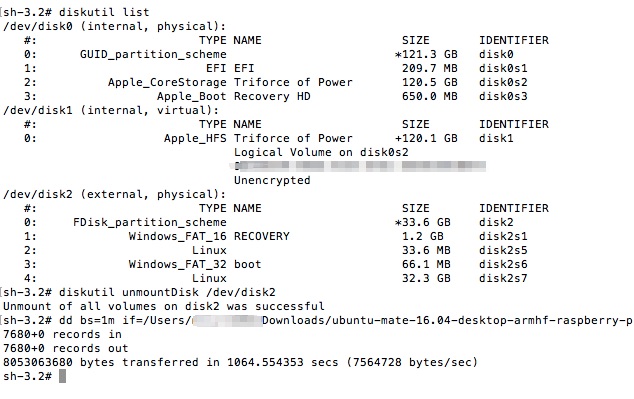
我们要做的第一件事是格式化磁盘。卡。我们将使用命令行工具Diskutil进行此操作。首先,我们需要使用以下命令获取Micro SD卡的ID:
diskutil list
该命令将列出所有连接的磁盘。您应该使用与您的卡相匹配的磁盘号。在其余命令中,我们将以disk2为例。现在,使用以下命令卸载磁盘:
diskutil unmountDisk /dev/disk2
一旦卸载了磁盘,就可以使用dd命令将映像复制到卡中。这是一个文件复制实用程序,它将图像复制到Micro SD卡。该命令分为几部分信息:磁盘的块大小,源映像和目标。在此示例中,源文件( ubuntu-mate-16.04-desktop-armhf-raspberry-pi.img)位于PiUser的“下载”文件夹中。
dd bs=1m if=/Users/piuser/Downloads/ubuntu-mate-16.04-desktop-armhf-raspberry-pi.img of=/dev/rdisk2
副本将在后台运行。完成后,您可以弹出卡,并准备设置Raspberry Pi。完成!
Mac用户项目
DIY MakeUseOf中的部分包含大量可以使用Raspberry Pi构建的项目。对于Mac用户来说,这里是个不错的起点。
Raspberry Time Machine
如果您要释放一个在Mac上的USB端口中,将Time Machine备份移动到NAS上很容易。我们已经介绍了如何在任何NAS上创建Time Machine目标。
因此,在执行此操作之前,您需要进行设置NAS。使用Raspberry Pi,您可以轻松地做到这一点。很好的是,这种方法可以让您跨各种备用存储设备创建NAS。
AirPlay可能是一种很好的方法以便将Mac或iOS设备共享到电视上,但是您可能还没有准备投资Apple TV。 Raspberry Pi可以为您提供入门级的Airplay接收器,只需按照此处的指南进行操作即可。
如果您具有一些电子技能,并且过时了放大器,您可以使用Raspberry Pi制作AirPlay扬声器。可以远距离击败iPod Hi-fi。
无线打印机
如果您希望使旧打印机加入无线时代,我们已经有一个项目,可让您将Raspberry Pi用作无线适配器。使用CUPS和一些基本的Linux技能,您实际上是在将Pi变成小型打印服务器。然后,您可以将Pi添加为Mac的打印机。
复古Pi
如果您正在寻找Rasberry Pi的乐趣,我们提供了一个很好的指南,可将其变成仿真街机。这是在现代电视上播放旧游戏的绝佳方式,并具有光滑的沙发友好型界面。如果您有野心,甚至可以为Pi搭建一个迷你柜。
Just The Beginning
这四个项目都是Raspberry Pi入门的简单方法。我们推出了许多其他项目,例如构建自己的网络安全摄像机。您可以将Pi用作下一个You Tube视频的定格装置。我们的DIY部分充满了您可以尝试的新项目的想法。
责任编辑:wv
-
Mac
+关注
关注
0文章
1067浏览量
50837 -
树莓派
+关注
关注
113文章
1639浏览量
104736
发布评论请先 登录
相关推荐
【爱芯派 Pro 开发板试用体验】CPU性能测试,与树莓派4B对比





 Mac上的树莓派入门
Mac上的树莓派入门










评论